Preface: I’m sure you all know the kind of painful downloading experience in Baidu.com if you don’t top up. Now we can use CE modifier to increase the download speed, it’s very easy. Pro-test still …
Continue reading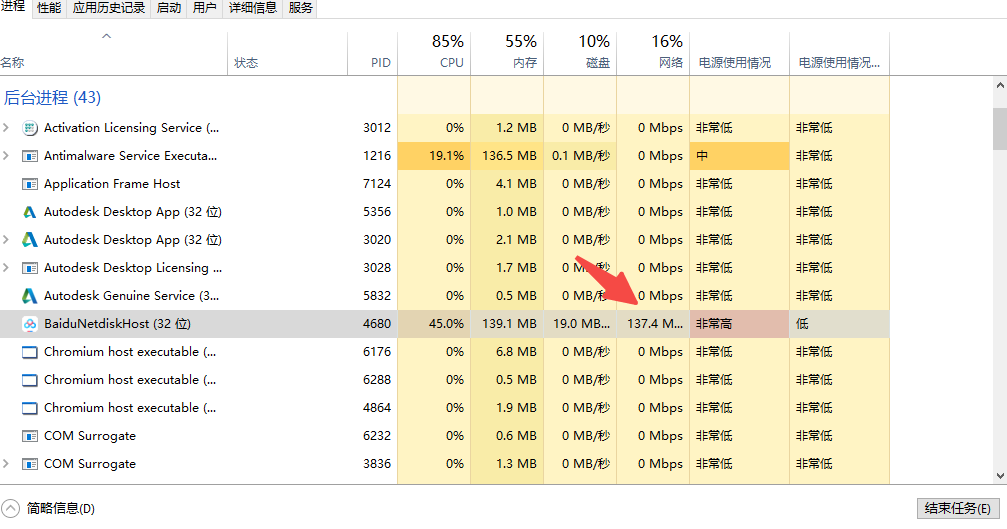
搬运未来科技-Moving Future Technology
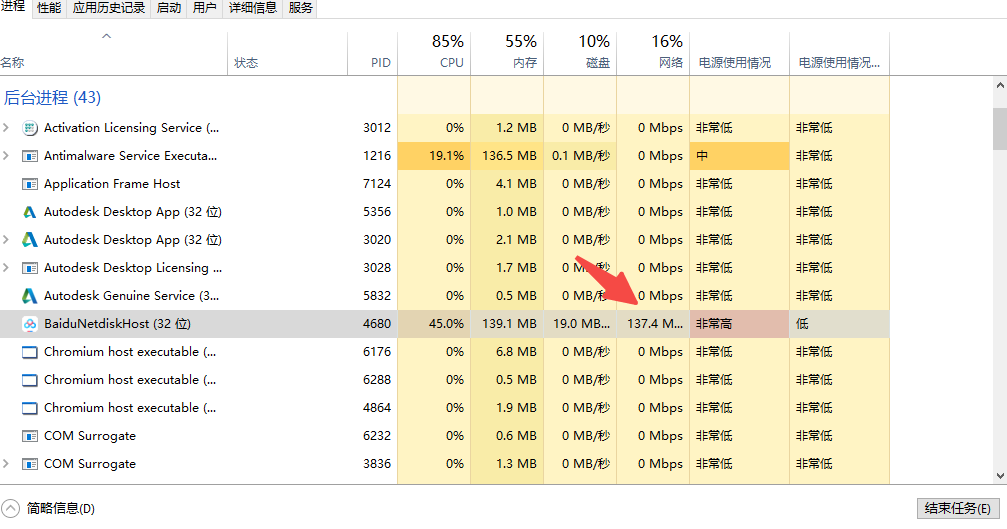
Preface: I’m sure you all know the kind of painful downloading experience in Baidu.com if you don’t top up. Now we can use CE modifier to increase the download speed, it’s very easy. Pro-test still …
Continue reading前言:相信大家都知道在百度网盘下载如果不充值的话,那种痛苦的下载经历。现在我们可以通过CE修改器,可以很简单提高下载速度。亲测目前还有效。 什么是CE修改器? 全称Cheat Engine,其实是一款游戏修改器,它可以查询与修改程序经过反汇编后的内存。透过修改内存,用户可以在游戏里获得一些好处,例如无限的生命值、时间或弹药。它还包含一些Direct3D的工具让你可以透视墙壁,在一些高级选项里还可以替你移动鼠标,这功能可以用来制作aimbot。下面我们就来说说怎么操作?提高百度网盘的下载速度。 1、下载CE软件,下载链接放文章底部,下载解压后运行目录内的Cheat Engine.exe文件,双击运行。 2、选择界面语言,跳过教程。 3、运行百度网盘后打开任务管理器。任务管理器需要选择详细信息 4、右键点击任务管理器上方状态,选择打开PID信息 5、在百度网盘下载你要下载的文件,在任务管理器的后台进程中查看百度网盘的进程ID(有流量的那个),记下PID数字 6、点击CE左上角“请先选择一个进程打开”按钮,在视窗界面空白处点击右键-选择“将PID转成十进制” 7、转到当前进程窗口,找到对应的PID进程,选择打开. 8、然后选择开启变速精灵,速度那直接写500倍,然后应用。 9、这时你会在任务管理器进程里看到百度网盘的网络速度暴涨,而且你会发现虽然百度网盘客户端显示的下载速度没什么变化,但下载进度条已经变得飞快了。 总结:亲测至目前为止还是有效,顺便说下,同样得操作对迅雷下载也是有效得。操作方法类似,就不再赘述了。小伙伴有兴趣可以自行测试。
Continue reading一、前言: 前段时间,有小伙伴问我说,孩子在家用电脑上网课,老是偷偷玩别的,问有什么限制使用的软件?我想其实不用什么第三方的软件,微软家庭安全设置就是一个非常好的工具,可以帮助父母们控制孩子在使用电脑时的访问权限,从而保护孩子的隐私和安全。 首先,微软家庭安全设置可以帮助父母们控制孩子可以访问的应用程序。家长可以根据孩子的年龄和兴趣爱好来选择允许孩子使用的应用程序。这可以避免孩子访问不适宜的内容,如暴力和色情内容。此外,家长还可以设置应用程序的使用时间,以确保孩子在使用电脑时不会花费过多的时间。 其次,微软家庭安全设置还可以帮助父母们控制孩子可以访问的网站。家长可以设置安全搜索过滤器,防止孩子访问不适宜的内容。此外,家长还可以设置特定网站的阻止列表,以确保孩子无法访问不安全或不适宜的网站。 此外,微软家庭安全设置还可以帮助父母们监控孩子的在线活动。家长可以设置活动报告,了解孩子在电脑上的所有活动,包括访问的网站和使用的应用程序。这可以帮助家长发现并解决孩子在互联网上的任何潜在问题。 最后,微软家庭安全设置还可以帮助家长们保护孩子的隐私。家长可以设置家庭成员之间共享的隐私设置,例如将个人资料和照片保护起来,防止未经授权的人访问。 总的来说,微软家庭安全设置是一个非常有用的工具,可以帮助父母们保护孩子在使用电脑时的安全。这个工具可以帮助家长控制孩子的访问权限,监控孩子的在线活动,并保护孩子的隐私。如果您是一个家长,我强烈建议您使用微软家庭安全设置来保护您的孩子。 二、具体的操作步骤: 1、创建一个家庭组 请访问 family.microsoft.com。 登录或创建 Microsoft 帐户。选择创建家庭组。 然后通过电子邮件或电话号码添加家庭成员以创建家庭组。 2、添加孩子的帐户 接下来,您需要将孩子的帐户添加到家庭组中,如果没有请先为您的孩子创建 一个Microsoft 帐户。在Windows 10或Xbox One上,打开“设置”应用程序,然后选择“帐户”>“家庭和其他人”,然后选择“添加家庭成员”。在这里,您可以添加孩子的帐户并选择他们的权限级别。 3、配置家庭安全设置 一旦您已经将孩子的帐户添加到家庭组中,您就可以访问家庭安全设置。在Windows 10或Xbox One上,打开“设置”应用程序,然后选择“帐户”>“家庭和其他人”,然后选择“家庭安全”选项。在这里,您可以设置以下内容: 应用程序和游戏:您可以选择允许或阻止孩子使用特定的应用程序和游戏。您还可以设置孩子每天可以使用电脑的时间。 网站:您可以选择允许或阻止孩子访问特定的网站。您还可以设置安全搜索过滤器,防止孩子访问不适宜的内容。 活动报告:您可以设置活动报告,以了解孩子在电脑上的所有活动,包括访问的网站和使用的应用程序。 隐私:您可以设置家庭成员之间共享的隐私设置,例如将个人资料和照片保护起来,防止未经授权的人访问。 需要注意的是,在配置家庭安全设置时,您需要使用家长帐户登录。 微软家庭安全设置可以帮助父母们控制孩子在使用电脑时的访问权限,从而保护孩子的隐私和安全。希望这些步骤可以帮助您更好地使用微软家庭安全设置,让您的孩子在使用电脑时更加安全。 4、当然除了微软家庭安全设置,还有其他一些方法可以帮助父母们保护孩子在使用电脑时的安全,以下是一些例子: …
Continue readingVMware Workstation Pro 是一个PC虚拟化的软件,可以在一台物理PC里虚拟出很多虚拟机,虚拟机几乎支持所有的操作系统、全面的功能集和高性能将虚拟化提升到一个新的水平。 目前最新版是:VMware Workstation 17 Pro 下载地址: Workstation 17 Pro for Windows Workstation 17 Pro for Linux VMware Fusion 13.0 Pro for Mac VMware Workstation 17 Pro许可证密钥(Linux/Mac通用) 4A4RR-813DK-M81A9-4U35H-06KND NZ4RR-FTK5H-H81C1-Q30QH-1V2LA 4C21U-2KK9Q-M8130-4V2QH-CF810 MC60H-DWHD5-H80U9-6V85M-8280D JU090-6039P-08409-8J0QH-2YR7F …
Continue reading前言: 前几天看到一位博主写的一篇关于便携路由器的文章,当时就有点想入手,后一想自己原先有一台极路由极1S路由器,体积小巧,标准Micro USB的电源接口,5V/1A供电。不是正好方便携带吗?于是立马开始翻箱倒柜。 折腾记录: 一、打开开发者模式 按官方教程,我们需要安装开发者模式插件,直接去插件安装页面,绑定好你的小极账号——点击路由器信息——高级设置——申请开发者模式——然后同意同意下一步…直到可以安装[开发者模式]插件,安装后才能打开开发者。 但现在官方现在的插件商店已经打不开了。所以我们需要免插件离线root的方法。 步骤: 访问:http://www.hiwifi.wtf/ 1. 点击 获取local_token 注意该网页不要关闭,后续获得 cloud token,填入并提交,即可临时获得ssh权限 即获取local_token地址链接:http://192.168.199.1/local-ssh/ 2. 点击 获取uuid 获取uuid链接:http://192.168.199.1/cgi-bin/turbo/proxy/router_info 返回是json数据,见“uuid”字段信息 3. 回到 http://www.hiwifi.wtf/ 填入 local token 和 uuid 信息,提交可见 cloud token 信息 4. 回到 …
Continue reading没刷过机的朋友,可以先看看下面文章 N1盒子救砖的刷机步骤 一、Amlogic系列盒子,包括 N1、章鱼星球、S905X2外贸盒子、S905X3外贸盒子、S922X外贸盒子 第一次刷机(从U盘或TF卡启动之后,想写入EMMC): cd /root && ./install-to-emmc.sh 或者: /root/install-to-emmc.sh 或者: openwrt-install-amlogic (65版本新增的命令) 在线升级,先把 update-amlogic-openwrt.sh 以及镜像文件 xxxxxxxxxxxxxxxxxxxxxxxxx.img用winscp工具上传至/mnt/mmcblk2p4, 然后: cd /mnt/mmcblk2p4 chmod 755 update-amlogic-openwrt.sh ./update-amlogic-openwrt.sh xxxxxxxxxxxxxxxxxxxxxxxxxx.img (或者用晶晨宝盒也可以更新) 注意:update-amlogic-openwrt.sh一般随固件同时发布,在.7z包里面,每次升级最好都用最新版的update脚本 二、rk3328盒子,包括贝壳云、我家云 第一次刷机:线刷 在线升级,先把 update-beikeyun(或l1pro)-openwrt.sh 以及镜像文件 xxxxxxxxxxxxxxxxxxxxxxxxx.img用winscp工具上传至/mnt/mmcblk0p4, 然后: cd …
Continue reading前言: 今天发现群晖docker上安装的青龙面板登录不了,一直白屏状态。通过浏览器检查跟踪和上网查询后发现是 jsdeliver 提供的 CDN 访问有问题。这里记录下解决方法。 解决方法: 群晖 docker 操作方法 1. 打开 群晖docker里青龙面板(根据自己的 docker 名称来)- 详情 – 终端机 – 新增,新增后会有个 bash 2. 输入脚本: bash <(curl -ls https://gitee.com/suiyuehq/ziyong/raw/master/ql_cdn/v2.10.13/bpxf.sh) 3. 执行脚本后,会有选择修复的条目,根据提示输入数字即可 普通 docker 操作方法 1. 进入机器的 …
Continue reading下载解压运行即可,如有提示需安装.NET 5.0,请直接按提示去微软官方下载安装.NET 5.0后即可正常运行。 支持M3U8链接、文件和TXT文本形式批量下载,支持多任务,自动解密断点续传,支持自动和手动合并文件
Continue reading前言: 微软2020年就在软件商店发布了数据恢复工具Windows File Recovery,不但能免费恢复误删除文件,还可以恢复被格式化或者已经损坏的硬盘中的文件。但因只有命令行模式,所以使用起来门槛高,评分也才2分。 现在做傲梅分区助手软件的傲梅公司,基于微软的Windows File Recovery,开发了图形界面的图形版WinFR。让易用性大大提高,而且还一样是免费的。 下面我们就简单介绍下如何使用 1、下载安装 点击打开傲梅官方下载页面:https://www.disktool.cn/recovery/winfr.html 下载-解压-双击安装 2、文件恢复 运行软件后看到一个资源管理器一样的界面。然后选择要恢复的分区-选择恢复文件保存位置(注意恢复时需要先保存到除恢复盘以外的其他分区上)-选择扫描方式(默认是快速扫描)-点击开始恢复即可 WinRE会按照原有文件夹结构,将恢复好的文件直接放到备份分区,当然扫描是极为耗时的,需耐心等待,等到恢复结束,打开备份分区,就能看到已经恢复好的文件了。 如果恢复结果中没有找到误删除的文件,可以退回主界面,再次使用“深度扫描”进行恢复。 和快速扫描不同,深度扫描是以扇区模式进行搜索,因此可以找到更多已丢失的目录结构或文件。此外一些特殊文件格式也必须要使用“深度扫描”。当然,深度扫描是会消耗更多的时间。 3、自定义恢复 如果你明确知道想恢复文件的类型和目录,也可以点“高级设置”,直接选择文件夹或文件类型的形式进行扫描。这样将大大加快扫描恢复的速度。 结语: 因底层是微软官方出品,所以在兼容性方面,WinFR界面版的表现非常出色,支持Win10、Win11等主流系统,支持NTFS、FAT、exFAT、ReFS等文件系统,对于SSD、HDD、U盘、存储卡等不同存储介质,也都有着不错的恢复成功率。 当然要想获得更高的恢复成功率,尽量要在恢复前停止无关数据写入,及多备份磁盘中的重要文件。
Continue reading前言: 1、什么是甜糖? 甜糖星愿计划是由甜糖公司结合边缘计算云厂商推出的用户激励计划。用户通过贡献闲置带宽,即可获取星愿积分。星愿可用于折现或兑换商品。 就是利用你的闲置上传带宽和存储空间来为各大视频网站等提供CDN加速,收益主要以上传的带宽来计算。 2、群晖能正常上网并上安装好docker套件 3、路由器上开启UPNP,每款路由开启方法不同,请自行设置。 开始安装: 1、打开docker,点击“注册表”搜索“ttnode”,下载“tiptime/ttnode”这个镜像。如下图 2、下载完成后双击镜像启动,按下图开始设置 3、高级设置 设置成自启动,这样重启NAS后就能自动运行这个容器 选择存储空间,设置装载路径。注意装载路径一定要填写“/mnt/data/ttnode”,不能随意。如下图 按下图设置网络 检查无误后,点下一步-应用完成容器的创建 4、绑定设备 手机上安装好甜糖APP并登录。 在电脑浏览器中输入http://群晖ip:1024/,此时网页就会显示有可以绑定设备的二维码,使用甜糖app扫描绑定。 5、都没问题后需耐心等待几个小时或者更长时间APP才能正常显示状态
Continue readingdocker pull 镜像名称 #拉去镜像 docker ps -a #查看容器列表 docker stats #查看运行中容器对硬件资源的占用情况。 docker exec -it 容器名称 /bin/bash #进入容器命令 exit #退出容器命令 docker rm -f 容器名称 #强制删除容器 docker images #镜像列表 docker image rm -f 镜像id #强制删除镜像 docker network …
Continue reading绝版游戏保护工程是Github上一个开源项目,项目地址: https://github.com/skywind3000/preserve-cd 用2张CD的容量收集了 64 款几近绝版的精品 DOS 游戏和上百个一百个简单又耐玩的小游戏(Windows + Flash),上手容易,无需充值,百玩不腻。 CD1:DOS 经典游戏 CD1收录了 64 款几近绝版的精品 DOS 游戏,大部分游戏现在网上都很难找到,或者找到也是捆版了病毒和流氓软件。虽然 DOSBOX 可以模拟 DOS 游戏,但是不同的游戏设置不同,有的需要加载光碟,有的需要配置好声卡参数,有的游戏还需要特定的 DOSBOX 版本才能运行。 CD1 光盘详情介绍 CD2:绝版经典小游戏 CD2收录了上百个一百个简单又耐玩的小游戏(Windows + Flash),上手容易,无需充值,百玩不腻。 CD2 光碟详情介绍 下载地址: 可以到项目主页下载官方版本:https://github.com/skywind3000/preserve-cd 提供网盘和BT下载。或者去下面百度网盘下载。
Continue reading